မကြာခဏ ဖြစ်လေ့ဖြစ်ထမရှိသော်လည်း၊ သင်သည် iPhone ကို ရှာတွေ့သည့် အခြေအနေတွင် ရံဖန်ရံခါ သင့်ကိုယ်သင် တွေ့ရှိနိုင်သည်။ ဤကိစ္စတွင် လူအတော်များများသည် မည်သို့ပြုမူရမည်ကို လုံးဝမသိကြပေ။ လူအများစုသည် ထိတ်လန့်ပြီး စက်ပစ္စည်းကို ပြန်ရရန် လုပ်ငန်းစဉ်တစ်ခုလုံးကို ခက်ခဲစေလိမ့်မည်၊ သို့သော် မကြာခဏဆိုသလိုပင် မေးခွန်းထုတ်သူတစ်ဦးသည် စက်ပစ္စည်းအား တမင်တကာ "လျစ်လျူရှုမည်" ဖြစ်သောကြောင့် ပြန်ပေးသည့်လုပ်ငန်းစဉ်တစ်ခုလုံးအတွက် စိတ်ပူစရာမလိုတော့ပေ။ ဒီအခြေအနေမှာ အဓိကအချက်က ထိတ်လန့်မနေဖို့နဲ့ ခေါင်းအေးအေးထားပါ။ ဒီတော့ တည့်တည့်သွားကြည့်ရအောင်။
အဲဒါဖြစ်နိုင်တယ်။ မင်းကို စိတ်ဝင်စားတယ်။

စက်ပစ္စည်းအားသွင်းမှုကို စစ်ဆေးပါ။
ပျောက်ဆုံးသွားသော iPhone ကိုရှာဖွေရာတွင် ပထမဆုံးအဆင့်မှာ ၎င်းအား အားသွင်းထားကြောင်း သေချာစေရန်ဖြစ်သည်။ ဒါကြောင့် သင့် iPhone ကို တစ်နေရာရာမှာ တွေ့ခဲ့ရင် အရင်ဆုံး အားသွင်းထားဖို့ သေချာပါစေ။ ပါဝါခလုတ်ကို နှိပ်ခြင်းဖြင့် ဂန္ထဝင်နည်းလမ်းဖြင့် ဖွင့်ပါက အားလုံးအဆင်ပြေပါသည်။ စက်ပစ္စည်းကို မဖွင့်နိုင်ပါက မတော်တဆ ပိတ်ထားခြင်း ရှိမရှိ စစ်ဆေးပါ။ ဤကိစ္စတွင်၊ ပါဝါခလုတ်ကို စက္ကန့်အနည်းငယ်ကြာ ဖိထားပါ။ စက်ပစ္စည်းကို ဖွင့်နိုင်လျှင် အားလုံး အဆင်ပြေသွားသည်၊ သို့မဟုတ်ပါက သင်နှင့်အတူ စက်ပစ္စည်းကို အမြန်အားသွင်းရန် လိုအပ်ပါလိမ့်မည်။ စက်ပစ္စည်းပျောက်ဆုံးသွားသောမေးခွန်းရှိသူသည် ၎င်းကိုဖွင့်ထားလျှင် Find it အက်ပ်တွင်သာ ခြေရာခံနိုင်သည်။ ထို့ကြောင့် စက်ပစ္စည်းတွင် ဘက်ထရီ လုံလောက်စွာ ပါရှိပြီး လိုအပ်ပါက အားသွင်းပါ။

ကုဒ်လော့ခ်သည် အသက်ဝင်နေပါသလား။
စက်ပစ္စည်းကို ဖွင့်ရန် သို့မဟုတ် အားသွင်းရန် စီမံသည်နှင့်တပြိုင်နက်၊ ကုဒ်လော့ခ်သည် စက်ပစ္စည်းပေါ်တွင် အသက်ဝင်ခြင်းရှိမရှိ စစ်ဆေးရန် လိုအပ်ပါသည်။ ကိစ္စအများစုတွင်၊ လျှို့ဝှက်ကုဒ်လော့ခ်သည် စက်ပစ္စည်းပေါ်တွင် တက်ကြွနေသောကြောင့် သင်လုပ်ဆောင်နိုင်မှုများစွာမရှိပါ။ သို့သော်၊ သင်သည် လျှို့ဝှက်ကုဒ်သော့ခတ်မထားသော စက်ပစ္စည်းကို တွေ့ရှိပါက၊ သင်သည် အနိုင်ရသွားမည်ဖြစ်သည်။ ဒီနေရာမှာတော့ သွားလိုက်ရုံပါပဲ။ အဆက်အသွယ်များ ဘယ်သူလဲ။ လတ်တလောခေါ်ဆိုမှုများ နောက်ဆုံးနံပါတ်အချို့ကိုခေါ်ဆိုပြီး ဆုံးရှုံးမှုကို သတင်းပို့ပါ။ ဘယ်သူ့ကိုမှ လက်လှမ်းမမီနိုင်ရင် သွားလိုက်ပါ။ ဆက်တင်များ၊ ဘယ်ကိုနှိပ်ရမလဲ ပရိုဖိုင်းကို အသုံးပြုသူ၏မေးခွန်း။ ထို့နောက် display ၏ထိပ်တွင်ပြသသည်။ Apple ID အီးမေးလ်. အကယ်၍ လူတွင် Apple စက်ပစ္စည်းများစွာရှိပါက၊ ၎င်းတို့အား အီးမေးလ်ကို ပြသမည်ဖြစ်ပြီး၊ ထို့နောက် နောက်တစ်ဆင့်တွင် သင်သဘောတူနိုင်ပါသည်။ သင့်စက်ပစ္စည်းကို လော့ခ်မဖွင့်ပါက ဆက်လက်ဖတ်ရှုပါ။
ကျန်းမာရေး ID ကိုစစ်ဆေးပါ။
စက်ပစ္စည်းလော့ခ်ချထားပါက၊ မှားယွင်းသောကြိုးပမ်းမှုများဖြင့် ၎င်းအား လော့ခ်ဖွင့်ရန် မကြိုးစားပါနှင့် Health ID ကို ချက်ချင်းစစ်ဆေးပါ။ ကျွန်ုပ်တို့သည် ကျွန်ုပ်တို့၏ မဂ္ဂဇင်းတွင် ကျန်းမာရေး ID နှင့်ပတ်သက်သည့် အချက်အလက်များကို အကြိမ်ပေါင်းများစွာ ထုတ်ဝေထားပါသည်။ ယေဘူယျအားဖြင့်၊ ၎င်းသည် အရေးပေါ်အခြေအနေတွင် ကယ်ဆယ်ရေးသမားများကို ကူညီမည့် ကတ်တစ်မျိုးဖြစ်သည်။ လူ၏အမည်နှင့် ကျန်းမာရေးအချက်အလက်ကို ဤနေရာတွင် တွေ့နိုင်သော်လည်း ၎င်းသည် အရေးပေါ်အဆက်အသွယ်များကို ဤနေရာတွင်လည်း ထည့်သွင်းနိုင်သည်။ ကျန်းမာရေး ID တွင် အရေးပေါ် အဆက်အသွယ်များ ရှိပါက သင်သည် ထပ်မံ၍ အနိုင်ရပြီး - ဤနေရာတွင် ဖော်ပြထားသော နံပါတ်များထဲမှ တစ်ခုကို ဖုန်းခေါ်ဆိုပါ။ လော့ခ်ချမျက်နှာပြင်၏ ဘယ်ဘက်အောက်ခြေကို နှိပ်ခြင်းဖြင့် Health ID မြင်ကွင်းကို ဝင်ရောက်ကြည့်ရှုပါ။ အကျပ်အတည်းအခြေအနေ, ပြီးတော့ on ကျန်းမာရေး ID။ သက်ဆိုင်ရာ ကျန်းမာရေး ID ကို မသတ်မှတ်ထားပါက အခြေအနေတစ်ခုလုံး ပိုဆိုးလာပြီး သင်လုပ်နိုင်တဲ့ ရွေးချယ်စရာတွေ ပိုကျဉ်းလာမယ်။
စက်ပစ္စည်းပျောက်မုဒ်တွင်
တွေ့ရှိသောစက်ပစ္စည်းသည် ပျောက်ဆုံးသွားပြီဖြစ်ကြောင်း သိရှိထားပြီးဖြစ်ပါက၊ ၎င်းတို့သည် စက်ပစ္စည်းအား iCloud မှတစ်ဆင့် ပျောက်ဆုံးသွားသည့်မုဒ်သို့ သတ်မှတ်ပေးနိုင်သည်။ ဤကိစ္စတွင်၊ စက်ပစ္စည်းကို လော့ခ်ချသွားမည်ဖြစ်ပြီး၊ လူကသတ်မှတ်ထားသည့် မက်ဆေ့ချ်သည် လော့ခ်ချသည့်မျက်နှာပြင်ပေါ်တွင် ပေါ်လာမည်ဖြစ်သည်။ အများစုမှာ၊ ဤမက်ဆေ့ချ်သည် ဥပမာအားဖြင့် သင်ခေါ်ဆိုနိုင်သော ဖုန်းနံပါတ်တစ်ခု သို့မဟုတ် သင်ရေးသားနိုင်သည့် အီးမေးလ်ကို ပြသသည်။ ထို့အပြင်၊ ပျောက်ဆုံးနေသောစက်ပစ္စည်းကို ပြန်ပေးရန် သင်စီစဉ်နိုင်သည့်လိပ်စာ သို့မဟုတ် အခြားအဆက်အသွယ်တစ်ခုလည်း ရှိနိုင်သည်။ အကယ်၍ မေးခွန်းရှိသူတစ်ဦးသည် ဆုံးရှုံးမှုမုဒ်ကို မှန်ကန်စွာသတ်မှတ်ပါက၊ ၎င်းသည် လုပ်ငန်းစဉ်တစ်ခုလုံးကို ရိုးရှင်းစေနိုင်သည်။
အဲဒါဖြစ်နိုင်တယ်။ မင်းကို စိတ်ဝင်စားတယ်။

Siri ကိုမေးပါ။
စက်ပစ္စည်းသည် ပျောက်ဆုံးသွားသည့်မုဒ်တွင် မရှိပါက၊ တစ်စုံတစ်ဦးကို ဖုန်းခေါ်ဆိုရန် နောက်ဆုံးရွေးချယ်စရာတစ်ခု ရှိပါသေးသည်။ ၎င်းသည် Siri ကို အသုံးပြုနေသည်။ အကယ်၍ မေးခွန်းထုတ်ခံရသူသည် iPhone ကို အပြည့်အဝအသုံးပြုပါက၊ အများစုမှာ ၎င်းတို့သည် တစ်ဦးချင်းအဆက်အသွယ်များအတွက် သတ်မှတ်ထားသော ဆက်ဆံရေးမျိုးလည်း ရှိသည်၊ ဥပမာ၊ ဥပမာ၊ ချစ်သူ၊ မိခင်၊ ဖခင်နှင့် အခြားသူများ။ ဒါကြောင့် Siri ကို အသက်သွင်းပြီး စကားစုပြောဖို့ ကြိုးစားပါ။ "ဖုန်းဆက် [ဆက်ဆံရေး]"ဥပမာ "ငါ့ရည်းစား/ရည်းစား/မေမေ/ဖေဖေကို ခေါ်ပါ" နောက် ... ပြီးတော့။ ထို့အပြင်၊ သင်သည် စကားစုတစ်ခုဖြင့် စက်ပစ္စည်းကို မည်သူပိုင်ဆိုင်ကြောင်း Siri ကိုလည်း မေးနိုင်သည်။ "ဒီ iPhone ကို ဘယ်သူပိုင်လဲ". ဥပမာအားဖြင့်၊ လူမှုကွန်ရက်များတွင် ရှာဖွေပြီး လူကို ဆက်သွယ်နိုင်သော အမည်တစ်ခုကို သင်တွေ့ရပါမည်။
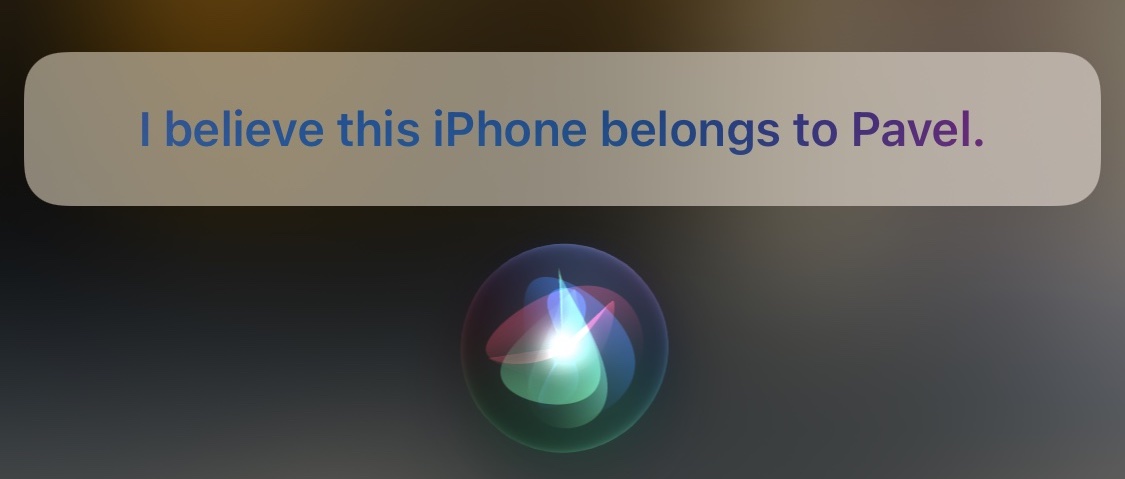
နိဂုံး
iPhone များသည် မည်သည့်နည်းနှင့်မျှ ခိုးယူရန်မထိုက်တန်ကြောင်း သတိပြုပါ။ အသုံးပြုသူတိုင်းနီးပါးတွင် ၎င်းတို့၏ iPhone ကို ၎င်းတို့၏ Apple ID တွင် သတ်မှတ်ထားပြီး တစ်ချိန်တည်းတွင် Find My iPhone လုပ်ဆောင်ချက်ကိုလည်း ဖွင့်ထားသည်။ ဒါကြောင့် သင့်မှာ မကောင်းတဲ့ ရည်ရွယ်ချက်တွေနဲ့ စက်ပစ္စည်းကို သိမ်းထားဖို့ စိတ်ကူးရှိနေရင် သင်ဟာ ကံမကောင်းပါဘူး။ စက်ပစ္စည်းကို စက်ရုံဆက်တင်များသို့ လွှဲပြောင်းပြီးနောက်၊ iCloud လော့ခ်ချခြင်းကို iPhone တွင် အသက်ဝင်စေပါသည်။ ၎င်းကိုအသက်သွင်းပြီးနောက်၊ စနစ်ကသင့်ကိုအလွယ်တကူဝင်ရောက်ခွင့်မပြုဘဲ၊ မူရင်း Apple ID အကောင့်သို့ စကားဝှက်ကို ထည့်သွင်းရပါမည်။ ထို့ကြောင့် စက်ပစ္စည်းကို မူလပိုင်ရှင်ထံ ပြန်ပေးရန် အမြဲကြိုးစားပါ။ အထက်ဖော်ပြပါအဆင့်များ အားလုံးပျက်ကွက်ပါက စက်ပစ္စည်းကို အားသွင်းထားရန် ကြိုးစားပါ။ စက်ပစ္စည်းကို ရဲထံ ယူဆောင်ခြင်းသည်လည်း ရွေးချယ်ခွင့်တစ်ခုဖြစ်သည်၊ သို့သော်၊ ရဲတပ်ဖွဲ့သည် မူလပိုင်ရှင်ကို ရှာဖွေရန် များစွာလုပ်ဆောင်မည်မဟုတ်ကြောင်း ကျွန်ုပ်၏ကိုယ်ပိုင်အတွေ့အကြုံအရ ပြောနိုင်သည်။
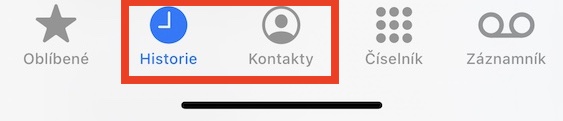

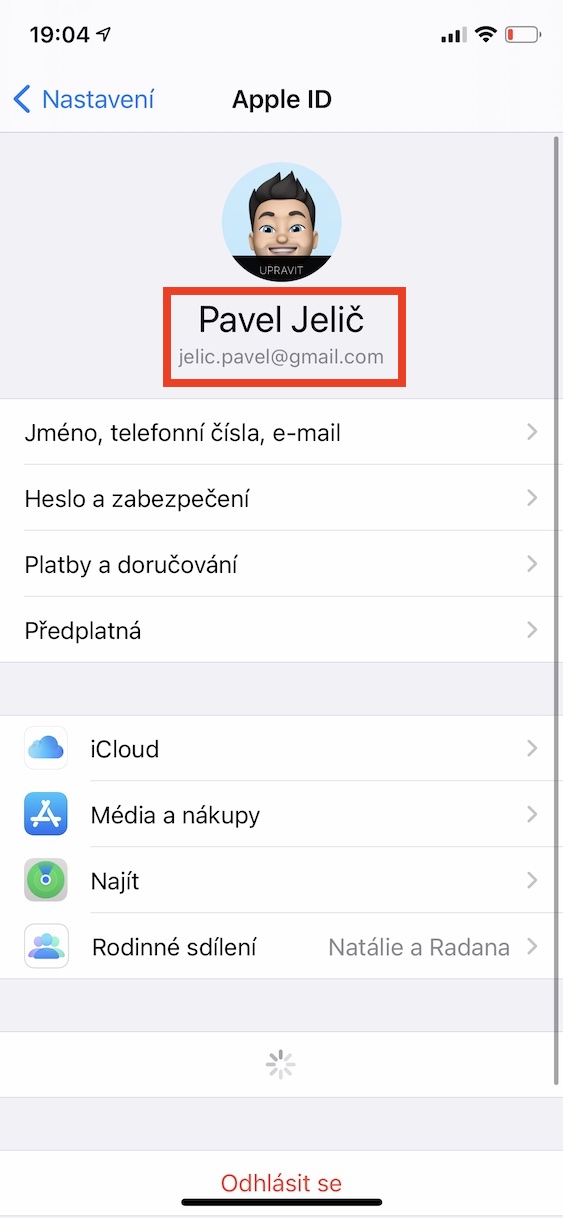

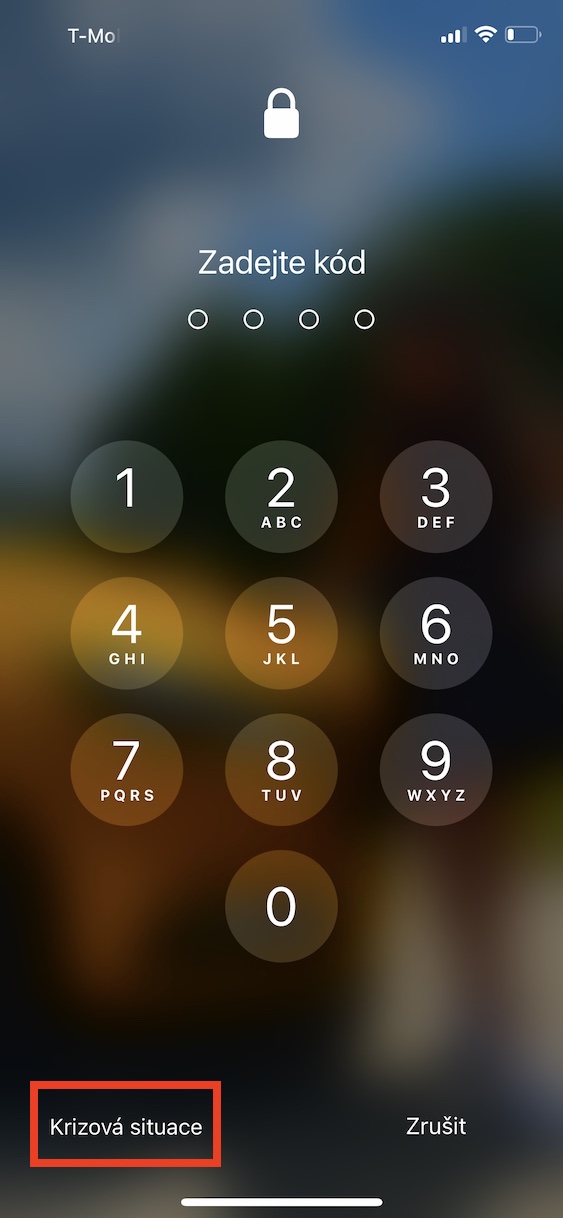
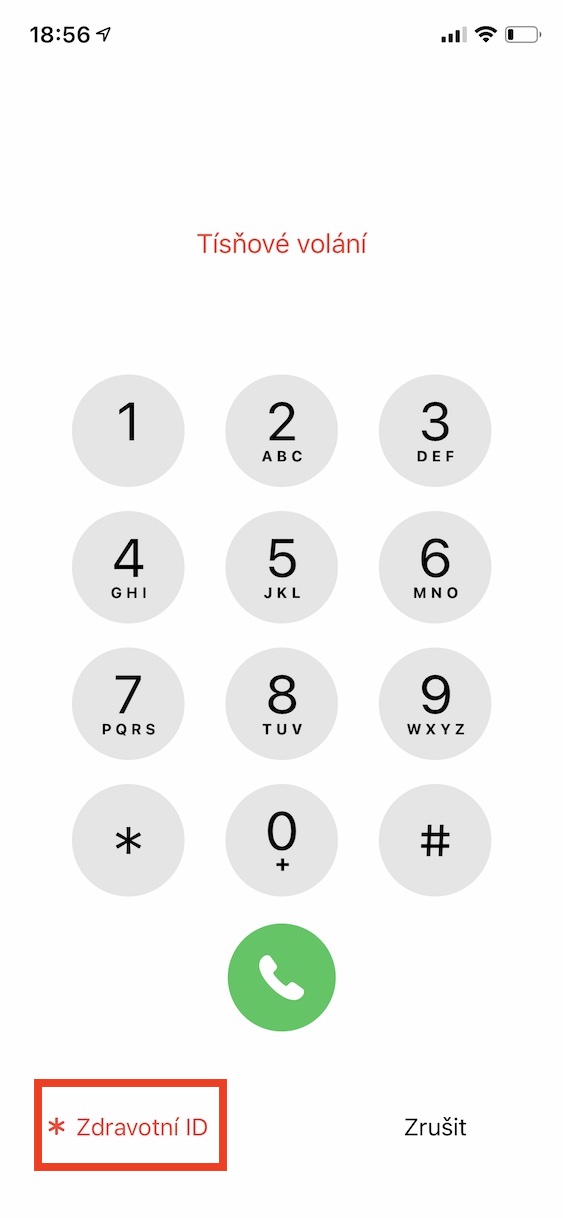
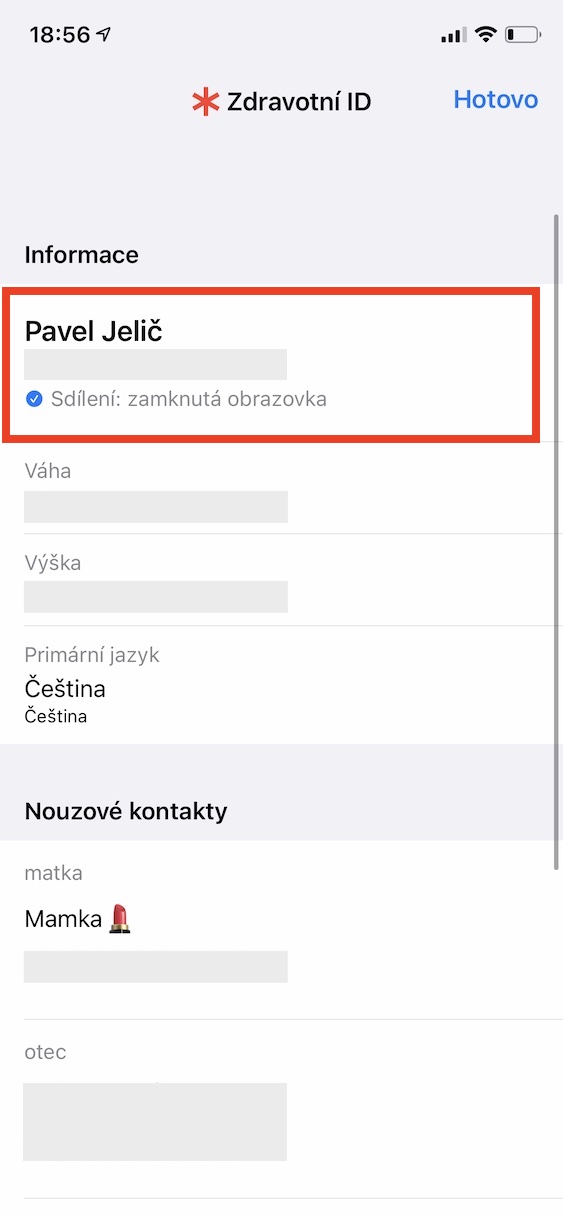

 Apple နဲ့ ကမ္ဘာအနှံ့ ပျံသန်းနေပါတယ်။
Apple နဲ့ ကမ္ဘာအနှံ့ ပျံသန်းနေပါတယ်။
အရိုးသားဆုံးလူတစ်ယောက်က iPhone ကို ရှာတွေ့တယ်လို့ ယူဆကြပါစို့။ ရဲ သို့မဟုတ် မြို့တော်ရုံးကို လွှဲပြောင်းရန် အလွယ်ကူဆုံး ဖြေရှင်းနည်း မဟုတ်ပါလား။ အဲဒါက ဥပဒေမှာ ပြဌာန်းထားတာ။
ထို့အပြင်၊ ရှာဖွေသူများသည် စျေးနှုန်း၏ 10% ဆုလာဘ်ကို ခံစားခွင့်ရှိသည် !!! မင်းအဲဒါကို မေ့နေတာလား။
ရဲတပ်ဖွဲ့ထံ လွှဲပြောင်းပေးအပ်ခြင်းဆိုင်ရာ အချက်အလက်များကို တွေ့ရှိရသည့် ဆောင်းပါးကို အဆုံးထိဖတ်ရန် အကြံပြုလိုပါသည်။ မည်သူ့ကိုမျှ ဆုပေးမည်ကို ကျွန်တော်မသိပါ၊ အစား လူများသည် ရဲများထံမှ ချဉ်သောအကြည့်နှင့် တွေ့သောကိရိယာကို မည်သို့ပင်ကိုင်တွယ်ဖြေရှင်းရန် တွန့်ဆုတ်နေမည့်အစား၊ ဒါကြောင့် အလေ့အကျင့်က နှင်းဆီပန်းမလှပါဘူး။
တွေ့တဲ့ဖုန်း (Samshunt) ကို သော့ဖွင့်ရုံနဲ့ ပြန်ပေးခဲ့တယ် (iPhone လောက် လုံခြုံမှုမရှိဘူး)၊ အဖေလို့ ခေါ်တဲ့ အဆက်အသွယ်ကို ခေါ်ပြီး ကောင်လေးက ဖုန်းကို လာယူလာပြီး Czk 2.000 ပေးလိုက်တယ်။ အကြမ်းဖျင်းအားဖြင့် ထို 10% နှင့် ကိုက်ညီသည် သူ့သဘောနဲ့သူ ပေးခဲ့တာဆိုတော့ ဖုန်းမသိမ်းတာ အံ့သြနေတုန်းပဲ။
အထူးသဖြင့် PCR သည် ဆုံးရှုံးမှုများနှင့် ရှာဖွေတွေ့ရှိရန် ကုမ္ပဏီတစ်ခုမဟုတ်ပါ။
အဲဒီကနေ တရားသူကြီးတွေနဲ့ မြို့နယ်ရုံးတွေ ရှိတယ်။ ဥပဒေတွေကို လေ့လာပြီးတော့ ဆောင်းပါးတွေ ရေးတယ်။ အထက်ဖော်ပြပါ လစာတွင် 10% + အရောင်းစရိတ်လည်း ပါဝင်သည်။
ဆုကြေးကို ရဲက မပေးပေမယ့် ဖုန်းပိုင်ရှင်က ပေးတယ်။ တစ်စုံတစ်ယောက်ရဲ့ iPhone ကို 30-40000 နဲ့ ပြန်ပေးရင် ထိုက်တန်ပါတယ်။
ဒါက ပိုက်ဆံရှာမှသာလျှင်၊ မဟုတ်ရင် ဆုငွေကို ထုတ်ယူမှာ မဟုတ်ပါဘူး။ တာဝန်တစ်ခုမဟုတ်ပါ။
သူငယ်ချင်းတို့၊ "စမတ်" မှတ်ချက်များအစား ကျွန်ုပ်တို့ကိုယ်တိုင် ကျန်းမာရေး ID ကို ဖြည့်သွင်းထားခြင်း ရှိ၊ မရှိ စစ်ဆေးကြည့်ကြပါစို့။ ဖော်ပြထားသော လုပ်ထုံးလုပ်နည်းများကို လက်တွေ့တွင် အကောင်အထည်ဖော်နိုင်ခဲ့ပါက၊ ၎င်းသည် အဆင်ပြေလာမည်ဖြစ်သည်။ ကောင်းသောနေ့။
ချစ်လှစွာသောပန်းသီးချစ်သူ၊ တွေ့ရှိသောမိုဘိုင်းလ်ဖုန်းကိုကူညီပါ၊ Háj u Loučné pod Klínovcem ရွာတွင်ခွေးလမ်းလျှောက်စဉ်တွေ့ရှိခဲ့သည်၊ ၎င်းသည်ပိုမိုမြင့်မားသည်၊ တစ်စုံတစ်ယောက်သည်၎င်းကိုလွမ်းဆွတ်လိမ့်မည်ဟုကျွန်ုပ်တို့ယူဆပါသည်။ ဆေးရုံက ဆင်းသွားပေမယ့် အခု အားပြန်သွင်းထားပေမယ့် ပိုင်ရှင်က ဘာမှ မပြောပါဘူး။ မြူနီစပယ်ရုံး၊ နှင်းလျှောစီးဧရိယာ၊ သတင်းအချက်အချာဌာနကို ဖုန်းဆက်ပြီး ရှာတွေ့တဲ့နေရာမှာ ပိုစတာတစ်ခုတင်လိုက်တယ်၊ ကံမကောင်းစွာဖြင့် နောက်နေ့မှာတော့ ဘာမှမဖြစ်ခဲ့ပါဘူး။ သူ့ကိုဘယ်သူမှရှာနေပုံမရဘူး။ တစ်ယောက်ယောက် အကြံဥာဏ်ရှိလား။